Како открити софтвер за праћење рачунара и е-поште или шпијунирање
Ако сте системски администратор, онда је вођење рачуна о е-пошти и коришћењу рачунара ваших запослених прилично уобичајен задатак, који вам омогућава да надгледате продуктивност, као и да обезбедите да опасне датотеке не уђу у вашу мрежу. Исто важи и за родитеље(applies to parents) и наставнике, који би можда желели да пазе на коришћење рачунара детета ради њихове безбедности.
Нажалост, постоје случајеви у којима софтвер за праћење није добродошао или цењен. Хакери, њушкари или претерани ИТ администратори могу померити границе предалеко. Ако сте забринути за своју приватност(worried about your privacy) , можете научити да откријете софтвер за праћење рачунара и е-поште или шпијунирање пратећи ове кораке.

Надгледање код куће, у школи или на послу(Monitoring at Home, School, or Work)
Пре него што почнете да гледате како да откријете одређене врсте надгледања рачунара и е-поште, можда ћете морати да утврдите своја права. Као запослени, ваша права на нефилтрирани приступ вебу, е-пошти или општу употребу рачунара могу бити много нижа, иако то не значи да не постоје границе које се не могу прећи(boundaries that can’t be crossed) .
Можда нисте власник опреме, а у зависности од вашег уговора, ваш послодавац или школа могу имати право да евидентирају све податке о коришћењу вашег рачунара. Иако постоје начини да се ово надгледа, можда нећете моћи да зауставите или заобиђете то. Исто важи и за образовно окружење, где је вероватна строга контрола коришћења рачунара и веба.

Међутим, то је потпуно другачији сценарио за лични рачунар на кућној мрежи. Ваш рачунар, ваша правила – осим ако то није ваша опрема. Родитељи, на пример, могу да поставе софтвер за надгледање како би заштитили своју децу, али исто тако могу и насилни партнери или злонамерни хакери хиљадама миља далеко.
Било да се ради о кући, школи или у канцеларији, постоји неколико начина на које можете да проверите да ли постоји типична врста надгледања рачунара или е-поште.
Провера софтвера за праћење е-поште(Checking for Email Monitoring Software)
Ако желите да проверите праћење е-поште, прво размислите да ли користите лични, корпоративни или образовни налог е-поште. За корпоративне или образовне налоге, администратор система вероватно има моћ да приступи вашим имејловима у било ком тренутку, при чему се све поруке е-поште преусмеравају преко безбедног сервера који они такође могу да контролишу.

Ако је то случај, увек треба да(always) претпоставите да се ваша е-пошта на неки начин надгледа. Може се активно пратити, где се свака е-пошта проверава и евидентира, или би надгледање могло бити мање специфично, са информацијама о томе када шаљете и примате е-пошту (као и примаоцима или пошиљаоцима) које се евидентирају засебно.
Чак и уз мање активно праћење, администратор преко корпоративног или образовног налога е-поште и даље може да ресетује вашу лозинку за приступ вашим имејловима у било ком тренутку.
Провера заглавља е-поште(Checking Email Headers)
Обично можете да утврдите да ли се ваше е-поруке усмеравају преко корпоративног сервера е-поште тако што ћете погледати заглавља е-порука(headers for emails) које примате. На пример, у Гмаил(Gmail) - у можете да потражите заглавља тако што ћете отворити имејл и изабрати икону менија са три тачке(three-dots menu icon ) у горњем десном углу. Међу опцијама изаберите опцију Прикажи оригинал(Show Original ) .

Гледајући заглавља, заглавље Рецеивед(Received) ће показати одакле потиче е-порука и сервер е-поште који се користи. Ако се е-пошта усмерава преко корпоративног сервера или је скенирана филтером, можете претпоставити да се е-пошта евидентира (или може) евидентирати и надгледати.

Коришћење прокси сервера(Using Proxy Servers)
Ако користите десктоп клијент е-поште као што је Мицрософт Оутлоок(Microsoft Outlook) , могуће је да се ваше поруке е-поште надгледају преко прокси сервера. Прокси сервер се може користити за евидентирање одређених података, као и за њихово прослеђивање другим серверима.
Можете да проверите подешавања проксија у оперативном систему Виндовс 10(Windows 10) у менију Виндовс Сеттингс(Windows Settings) (ако имате приступ овоме).
- Да бисте започели, кликните десним тастером миша на мени Старт(Start) и изаберите опцију Подешавања(Settings) .

- У Виндовс подешавањима изаберите Мрежа и Интернет(Network & Internet) > Прокси( Proxy) . Ако користите прокси сервер, ово ће бити наведено у одељку Коришћење прокси сервера(Use a proxy server) .

Такође је могуће да су поставке вашег Оутлоок(Outlook) поштанског сандучета дизајниране за рутирање кроз сервер е-поште преко одређеног проксија. Ово се подешава када се поштанско сандуче вашег налога дода у Оутлоок(Outlook) који се за корпоративне уређаје вероватно аутоматски конфигурише за вас.
Нажалост, једини начин да ово тестирате (без администраторског приступа) је слање и примање е-порука између личног налога и налога за који сумњате да се надгледа. Праћењем заглавља е-поште, можда ћете моћи да уочите да ли се проки сервер користи помоћу заглавља Рецеивед(Received ) или Кс-Форвардед-Фор(X-Forwarded-For ) .
Провера софтвера за надгледање(Checking for Monitoring Software)
Типичнији метод дигиталног надгледања је преко софтвера инсталираног на вашем рачунару, праћења ваше веб активности, софтвера који користите, па чак и употребе микрофона, веб камере и тастатуре. Скоро све што радите на свом рачунару може се евидентирати помоћу одговарајућег софтвера.
Међутим, тражење знакова да сте под надзором може бити мало теже. Не постоји увек згодна икона на Виндовс(Windows) траци задатака коју треба тражити, тако да ћете морати да копате мало дубље.
Проверавам Виндовс Таск Манагер(Checking Windows Task Manager)
Ако сумњате да на вашем Виндовс рачунару постоји софтвер који снима вашу активност, можда ћете желети да прво проверите листу покренутих процеса помоћу Менаџера задатака(Task Manager) . Тамо ћете наћи листу свих покренутих софтвера на вашем рачунару.
- Да бисте отворили менаџер задатака, кликните десним тастером миша на мени Старт(Start) и изаберите опцију Таск Манагер(Task Manager) .

- У прозору Менаџера задатака(Task Manager) видећете листу покренутих апликација и услуга. Алтернативно, пређите на картицу Детаљи(Details) за јаснију листу свих покренутих извршних датотека(executable files) .

Покретање процеса са неописним именима требало би да изазове вашу сумњу (иако не увек). Иако може да одузме много времена, требало би да користите претраживач да бисте редом истражили сваки покренути процес.
На пример, нтоскрнл.еке(ntoskrnl.exe) је савршено легитиман (и суштински) Виндовс процес. Међутим, ако сте на листи уочили студент.еке(student.exe) (апликацију за праћење ЛанСцхоол сервиса за праћење за школе), можете претпоставити да сте под надзором.(LanSchool)

Такође би требало да потражите уобичајени софтвер за повезивање са удаљеном радном површином, као што је ВНЦ(VNC) , ЛогМеИн(LogMeIn) или ТеамВиевер(TeamViewer) . Ове апликације за дељење екрана(screen sharing apps) омогућавају удаљеном кориснику да преузме контролу над вашим рачунаром, дајући им могућност да отварају апликације, обављају задатке, снимају коришћење екрана и још много тога.
Виндовс такође има сопствену услугу удаљене радне површине(own remote desktop service) , омогућавајући другим Виндовс(Windows) рачунарима да виде и контролишу ваш рачунар. Добра вест је да РДП(RDP) везе обично дозвољавају само једној особи да гледа екран у исто време. Докле год сте пријављени, други корисник не би требало да може да види или контролише ваш рачунар.
Гледајући активне мрежне везе(Looking at Active Network Connections)
Менаџер процеса је добар начин да проверите да ли постоји софтвер за активно праћење, али ово функционише само ако је софтвер тренутно активан. У одређеним поставкама (као што је школско окружење), можда нећете имати дозволу да отворите Менаџер задатака(Task Manager) да бисте прво погледали.
Већина софтвера за евидентирање обично функционише тако што снима податке локално и шаље их серверу или администратору негде другде. Ово може бити локално (на вашој сопственој мрежи) или на серверу заснованом на интернету. Да бисте то урадили, мораћете да погледате активне мрежне везе на рачунару.
Један од начина да то урадите је коришћење уграђеног монитора ресурса(Resource Monitor) . Ова мало позната Виндовс(Windows) апликација вам омогућава да видите све активне комуникације, како долазне тако и одлазне, са вашег рачунара. То је такође апликација која често остаје доступна на корпоративним и образовним рачунарима.
- Да бисте отворили Ресоурце Монитор(Resource Monitor) , кликните десним тастером миша на мени Старт(Start) и изаберите Покрени(Run) .

- У пољу Покрени(Run) откуцајте ресмон(resmon) и изаберите ОК(OK) .

- Изаберите картицу Мрежа(Network) у прозору Ресоурце Монитор . (Resource Monitor )Одавде ћете видети листу активних веза. У оквиру Процеси са мрежном активношћу(Processes with Network Activity ) видећете процесе који шаљу и примају податке, било локално или на интернетске услуге.
У оквиру Мрежне активности(Network Activity ) видећете ове процесе поново наведене, али са наведеним активним везама (са ИП адресама). Ако желите да знате портове који се користе за успостављање веза или отворене портове на рачунару(open ports on your PC) који процеси активно ослушкују везе, погледајте оквире ТЦП везе(TCP Connections ) и портови за слушање .(Listening Ports)

Све везе са другим уређајима у резервисаним ИП опсезима (нпр. 10.0.0.1 до 10.255.255.255 или 192.168.0.1 до 192.168.255.255) значи да се подаци деле преко ваше мреже, али везе са другим опсезима упућују на сервер администрације заснован на интернету .
Можда ћете морати да истражите неке од процеса наведених овде да бисте идентификовали могуће апликације. На пример, ако уочите процес који не препознајете са бројним активним везама, слањем и примањем много података или коришћењем неуобичајеног порта (обично петоцифрени број), користите претраживач да га истражите даље.
Уочавање евиденције тастатуре, веб камере и микрофона(Spotting Keyboard, Webcam, and Microphone Logging)
Софтвер за надгледање рачунара није само снимање ваше употребе веба – може се показати много личним. Где је то могуће, апликације попут ових могу (и могу) да надгледају вашу веб камеру и да прате употребу, или да сниме све активне притиске тастера које направите. Све што куцате, кажете или радите на свом рачунару могло би да се сними и касније прегледа.
Ако се ово дешава, мораћете да покушате да уочите знакове. Већина уграђених и екстерних веб камера(external webcams) приказује светло (обично зелено или бело ЛЕД(LED) ) које показује да је веб камера активна. Коришћење микрофона(Microphone) је теже уочити, али можете да проверите које звукове микрофон детектује у менију за подешавања звука .(Sound)
- Да бисте то урадили, кликните десним тастером миша на икону звука у области за брзи приступ на траци задатака. Из опција изаберите Отвори подешавања звука(Open Sound settings) .

- У менију Звук , клизач (Sound)Тестирај микрофон(Test your microphone ) ће се померати горе-доле са звуковима које хвата ваш микрофон.

Ако имате дозволе за то, можете да блокирате приступ свом микрофону или камери(block access to your mic or camera) у менију Виндовс подешавања.
- Да бисте приступили овом менију, кликните десним тастером миша на мени Старт(Start) и изаберите Подешавања.(Settings.)

- У менију Подешавања(Settings ) изаберите опцију Приватност . (Privacy )У одељку Микрофон(Microphone ) онемогућите клизаче Дозволи апликацијама да приступе микрофону(Allow apps to access your microphone ) и Дозволи апликацијама за радну површину да приступе вашем микрофону(Allow desktop apps to access your microphone ) да бисте зауставили сав приступ микрофону. Алтернативно, можете да блокирате појединачне апликације тако што ћете изабрати клизач поред сваког уноса апликације.
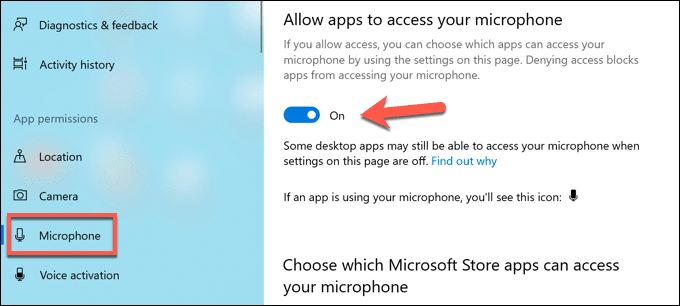
- У одељку Камера(Camera ) можете да онемогућите приступ камери тако што ћете изабрати Дозволи апликацијама да приступе камери(Allow apps to access your camera ) и Дозволи апликацијама за радну површину да приступе(Allow desktop apps to access your camera) клизачима камере. Такође можете да зауставите појединачне апликације тако што ћете изабрати клизач поред сваког уноса.
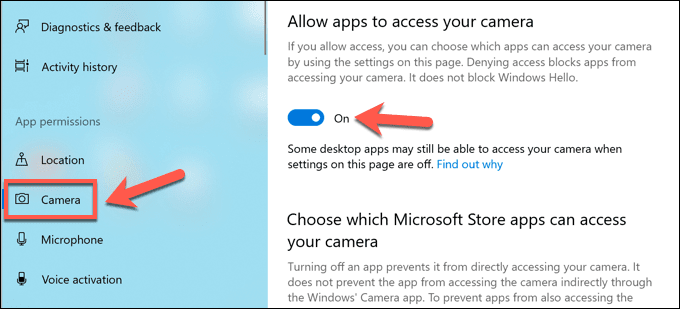
Горе наведени кораци би требало да вам помогну да ограничите оно што неко може да види или чује, али ћете можда морати да предузмете додатне кораке да бисте блокирали покушаје кеилоггинг-а(block keylogging attempts) .
Заштита од владиног надзора(Protecting Against Government Monitoring)
Методе које смо навели изнад добро функционишу како би уочили врсту надзора коју можете очекивати код куће или на послу, али је мања вероватноћа да ће функционисати на уочавању владиног надзора. У одређеним деловима света ваша дигитална активност ће вероватно бити снимљена и цензурисана.

Заштита од ове врсте надгледања рачунара на мрежи може бити тешка, али није немогућа. Неке од најбољих виртуелних приватних мрежа(best virtual private networks) могу да раде у деловима света где је интернет цензура уобичајена, али такође можете користити Тор(use Tor) да заобиђете ограничења и уместо тога заштитите своју приватност.
Нажалост, једини начин да заиста спречите владине агенте да надгледају вашу дигиталну употребу је прелазак на шифроване платформе за комуникацију. Постоји велики број шифрованих платформи за ћаскање(encrypted chat platforms) , као што је Сигнал(Signal) , које подржавају енд-то-енд енкрипцију, омогућавајући вам да слободно ћаскате без страха од цензуре.
Заштитите се од њушкала(Protect Yourself Against Snoopers)
Као што горе наведени кораци показују, постоји неколико начина на које корпоративни администратори, препотентни родитељи, незадовољни бивши, злонамерни хакери, па чак и државни шпијуни могу да надгледају употребу вашег рачунара. Ово није увек нешто што можете да контролишете, посебно ако сте запослени који користи корпоративну мрежу.
Међутим, ако користите лични рачунар, постоје кораци које можете предузети да заштитите свој рачунар. Коришћење виртуелне приватне мреже(virtual private network) је одличан начин да сакријете употребу интернета, али такође може да блокира одлазне покушаје да се повежете са рачунаром. Такође бисте могли да размислите о побољшању свог рачунара заштитним зидом треће стране(third-party firewall) да бисте спречили непотребан приступ.
Ако сте заиста забринути за безбедност своје мреже(network security) , можете погледати друге начине да изолујете коришћење рачунара. Можете да пређете на дистрибуцију Линук-а(Linux distribution) , која нуди већу сигурност од типичног Виндовс(Windows) рачунара. Ако желите да постанете бели шешир, можете чак размишљати о Линук дистрибуцији за хаковање(Linux distro for hacking) , која вам омогућава да тестирате своју мрежу на безбедносне рупе.
Related posts
Шта значе БЦЦ и ЦЦ? Разумевање основног језика е-поште
Најбољи бесплатни софтвер за шифровање у 2021
Најбољи начин да пређете на нову адресу е-поште
Најбољи бесплатни софтвер за панораму
6 начина за слање великих датотека као прилога е-поште
Како учинити Спотифи гласнијим и бољим звуком
Шта је Убер оцена путника и како је проверити
Како искључити некога на Дисцорд-у
Како пронаћи најбоље Дисцорд сервере
Како отворити датотеку без екстензије
Како пребацити на Року ТВ са рачунара или мобилног телефона
Како направити снимак екрана на Стеам-у
Како користити ВЛООКУП у Гоогле табелама
Како да поправите грешку Стеам „Трансакција на чекању“.
Како пратити оригиналну локацију е-поште преко њене ИП адресе
Како претраживати Фацебоок пријатеље по локацији, послу или школи
4 начина да пронађете најбоље Интернет опције (ИСП) у вашој области
5 најбољих начина да пронађете нечију адресу е-поште
Можете ли променити своје Твитцх име? Да, али будите опрезни
Како пронаћи рођендане на Фејсбуку
